
Jedem Metaobjekt, das eine Eingabemaske hat, lassen sich Anlagen hinzuf├╝gen.
Es wird empfohlen, ein eigenes Tab hinzuf├╝gen, in welches das Steuerelement Dateianlagen eingef├╝gt werden kann.
F├╝r das Steuerelement Dateianlagen muss eine benutzerdefinierte Tabelle angelegt werden, in welche die Anlagen gespeichert werden.
Spezifische Eigenschaften von Dateianlagen |
|
BinaryField |
Gibt das Feld in der Datenbanktabelle an, in dem die Bin├Ąrdaten der Dateianlage gespeichert werden. |
CheckoutPathField |
Gibt das Feld in der Datenbanktabelle an, in dem der Pfad f├╝r ein Auschecken der Dateianlage gespeichert wird. |
CheckoutStateField |
Gibt das Feld in der Datenbanktabelle an, in dem der Checkout-Status áder Dateianlage gespeichert wird. |
CheckoutUserField |
Gibt das Feld in der Datenbanktabelle an, in dem der Benutzer gespeichert wird, der eine Dateianlage ausgecheckt hat. |
DescriptionField |
Gibt das Feld in der Datenbanktabelle an, in dem die Beschreibung der Dateianlage gespeichert wird. |
DisplayName |
Gibt den in der Dokumentengliederung verwendet Namen an. Kann auch frei gelassen werden. |
FilenameField |
Gibt das Feld in der Datenbanktabelle an, in dem der Dateiname der Dateianlage gespeichert wird. |
ForeignField |
Gibt das Feld in der Datenbanktabelle an, in dem der Fremdschl├╝ssel der Dateianlage gespeichert wird. |
ForeignTableField |
Gibt das Feld in der Datenbanktabelle an, in dem der Name der Tabelle, zu der die Dateianlage geh├Ârt, gespeichert wird. |
NameField |
Gibt das Feld in der Datenbanktabelle an, in dem die Bezeichnung der Dateianlage gespeichert wird. |
PrimaryField |
Gibt das Feld in der Datenbanktabelle an, in dem der Prim├Ąrschl├╝ssel der Dateianlage gespeichert wird. |
SizeField |
Gibt das Feld in der Datenbanktabelle an, in dem die Dateigr├Â├če der Dateianlage gespeichert wird. |
Tablename |
Gibt die Datenbanktabelle an, in die die Dateianlagen gespeichert werden. |
Die benutzerdefinierte Tabelle muss Felder enthalten, die dieser Tabelle entsprechen.
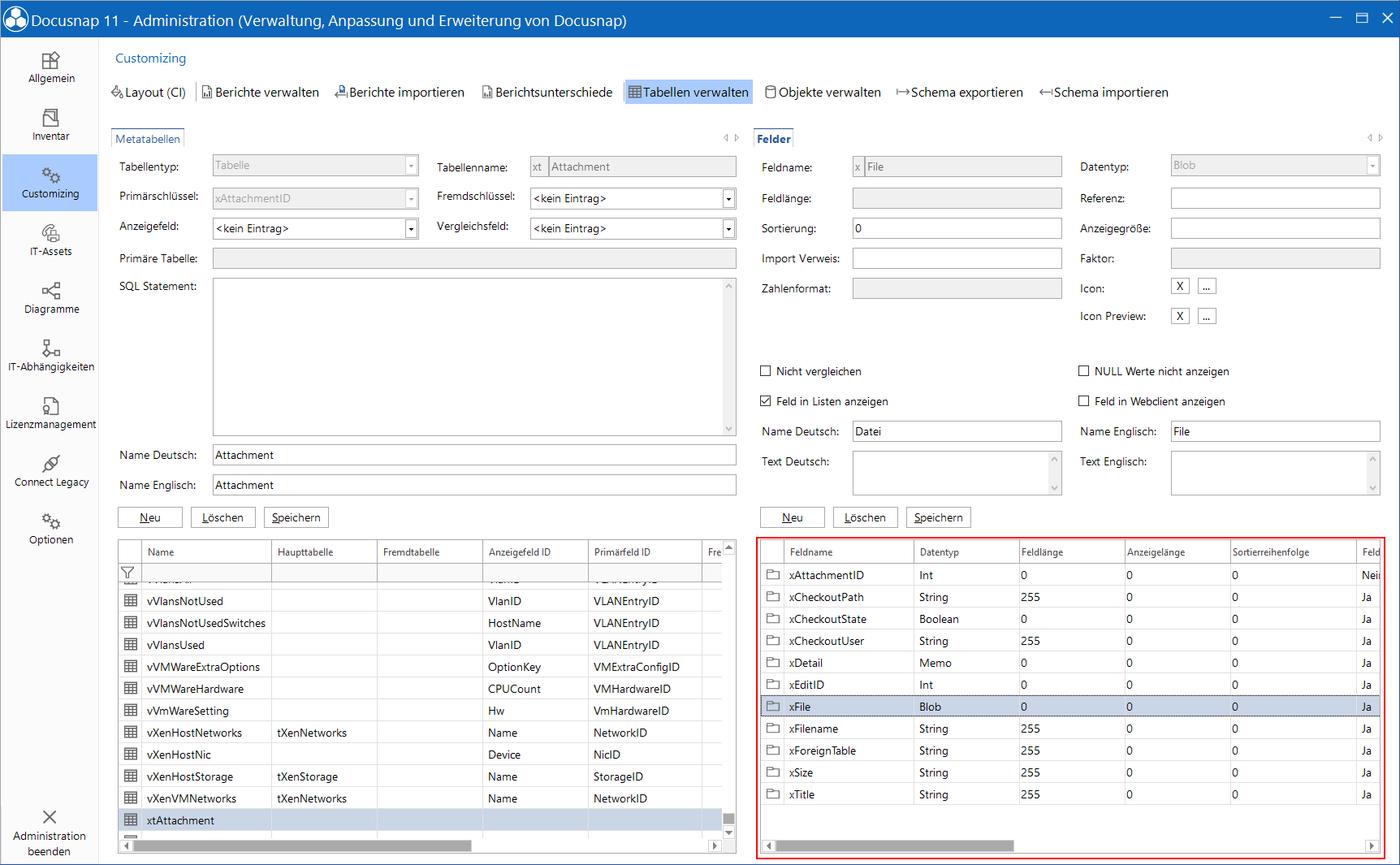
Diese Felder k├Ânnen dann den Eigenschaften des Steuerelements Dateianlage zugewiesen werden.
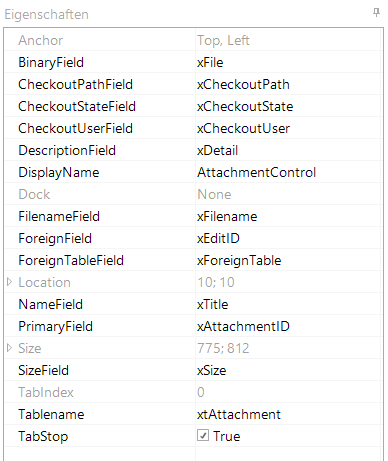
Hinzuf├╝gen von Anlagen
Es gibt zwei Methoden um Anlagen hinzuzuf├╝gen.
- Die Schaltfl├Ąche Neu aktiviert die Eingabemaske zur Eingabe und Auswahl der Anlage. Durch einen Klick auf die Schaltfl├Ąche Datei ausw├Ąhlen ├Âffnet sich ein Dialog, in dem die gew├╝nschte Datei ausgew├Ąhlt werden kann. Nach Auswahl der gew├╝nschten Datei wird das Textfeld Titel automatisch mit dem Namen der Datei gef├╝llt. Optional kann noch eine Beschreibung f├╝r diese Anlage hinterlegt werden. áDurch Klick auf die Schaltfl├Ąche Speichern wird die Anlage (Datei, Titel, Beschreibung) in der Datenbank abgelegt.
- Es ist auch m├Âglich, Dateien per Drag-and-Drop zu den Anlagen hinzuzuf├╝gen. Dazu wird die gew├╝nschte Datei auf die Liste in der Registerkarte Anlagen gezogen. Wenn ein Verzeichnis oder mehrere Dateien per Drag-and-Drop auf die Tabelle gezogen werden, werden alle Dateien, bzw. Dateien eines Verzeichnisses, gleichzeitig hinzugef├╝gt. Die durch Drag-and-Drop hinzugef├╝gten Anlagen werden sofort in der Datenbank gespeichert. Als Titel f├╝r die hinzugef├╝gten Dateien wird der Dateiname verwendet. Dieser kann ge├Ąndert und anschlie├čend durch Klick auf die Schaltfl├Ąche Speichern ├╝bernommen werden.
├ľffnen von Anlagen
Um eine Anlage in einem Programm zu ├Âffnen, muss die Datei markiert werden. Durch Klick auf die Schaltfl├Ąche Ausf├╝hren wird die Datei mit dem Programm ge├Âffnet, das als Standardprogramm f├╝r diesen Dateityp auf dem System eingestellt ist.
Bearbeiten von Anlagen
Anlagen k├Ânnen jederzeit bearbeitet werden. Um eine Datei zu bearbeiten, muss diese markiert werden. ├ťber Auschecken wird die gew├╝nschte Datei im Auscheckpfad abgelegt. Die Aktion Auschecken verhindert, dass mehrere Benutzer dieselbe Datei gleichzeitig bearbeiten und somit Inkonsistenzen entstehen. Um die ausgecheckte Datei f├╝r andere Benutzer wieder verf├╝gbar zu machen, muss diese dann ├╝ber die Schaltfl├Ąche Einchecken wieder freigegeben werden. Die Aktion Einchecken legt die ge├Ąnderte Datei wieder in der Datenbank ab.
